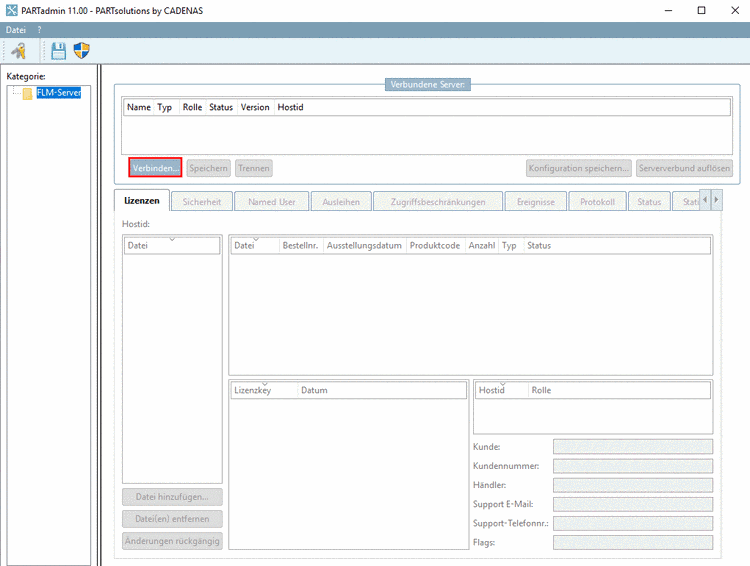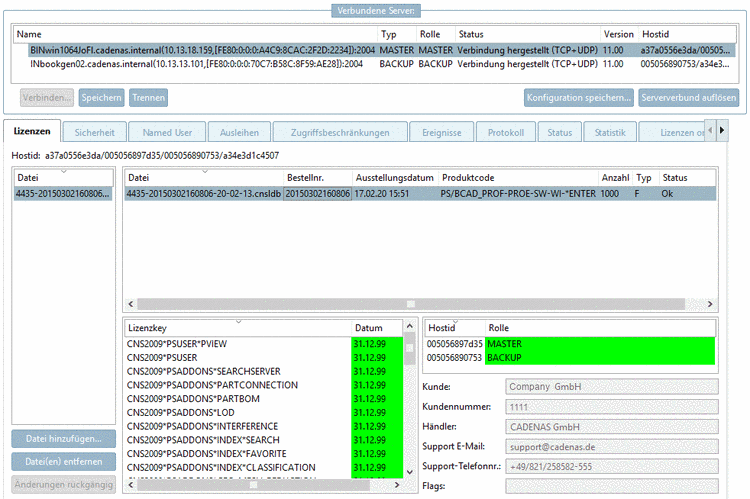Manual
Login
Our 3D CAD supplier models have been moved to 3Dfindit.com, the new visual search engine for 3D CAD, CAE & BIM models.
You can log in there with your existing account of this site.
The content remains free of charge.

Top Links
Manual
Im Dialogbereich Verbundene Server können Sie sich ...
-
... einen Master-Backup-Verbund von FLM-Servern einrichten. Die Verwendung eines Backup-Servers ist immer zu empfehlen, um bei einem Ausfall des Master-Servers weiter arbeiten zu können. Im Backupmodus ist dies bis zu 12 Stunden möglich. Noch sicherer ist es, drei FLM-Server einzusetzen. So kann man, solange 2 von 3 verfügbar sind, unbegrenzt arbeiten.
Im Folgenden sind die einzelnen Funktionen detailliert beschrieben:
Damit Sie den FLM-Server administrieren können, müssen Sie sich zuerst mit ihm verbinden. Ohne Verbindung sind alle Registerseiten inaktiv.
Klicken Sie auf die Schaltfläche Verbinden....
-> Es öffnet sich das Dialogfenster Verbindung mit FLM-Server herstellen....
Wählen Sie eine der drei folgenden Optionen:
-
Server aus lokaler Konfiguration übernehmen
Es wird derjenige Server ausgewählt, der auch unter Kategorie Clients -> Registerseite Allgemein -> Dialogbereich Floating ausgewählt ist (Lizenz bereits eingespielt).
-
Bestehenden Lizenzserver konfigurieren
Es werden alle im Netz gefundenen FLM-Lizenzserver aufgelistet (Lizenz bereits eingespielt). Markieren Sie den gewünschten Lizenzserver.
-
Neu installierten Lizenzserver konfigurieren
Es werden neu aufgesetzte Lizenzserver angezeigt (mit PASSIVE, PASSIVE), die noch nicht konfiguriert sind (noch nicht als Master oder Backup definiert wurden). Markieren Sie den gewünschten Lizenzserver.
Erst nachdem eine Lizenzdatei eingespielt wurde und ein Passwort vergeben wurde und auf geklickt wurde, wechselt die Anzeige auf MASTER, bzw. BACKUP.
Weitere Details hierzu finden Sie unter Abschnitt 1.4.4.2, „Neu installierten Lizenzserver konfigurieren“.
-> Das Dialogfenster Bitte Server-Passwort eingeben wird geöffnet.
Geben Sie das Passwort ein und bestätigen Sie mit .
-> Nun sind alle Registerseiten aktiviert und Sie können Einstellungen vornehmen. Details zu den einzelnen Registerseiten finden Sie in den folgenden Abschnitten.
Per Default ist die Registerseite Lizenzen ausgewählt. Sofern Lizenzen bereits eingespielt wurden, werden diese angezeigt.
Im Dialogbereich Verbundene Server zeigen die einzelnen Spalten Informationen zu Name, Typ (Master | Backup | Passive), Rolle (Master | Backup | Passive), Status, Version und Hostid (alle gültigen sind mit "/" separiert aufgeführt, die erste ID ist die Mac-Adresse).
Die Schaltfläche ist nun inaktiv, die Schaltflächen , , und aktiv.
-
Um irgendwelche Änderungen, die Sie auf den Registerseiten bzw. Verbundene Server vorgenommen haben, zu übernehmen, müssen Sie die Schaltfläche klicken (nicht das Icon oben im Hauptfenster).
-
Mittels werden alle verbundenen Server getrennt und nicht mehr angezeigt. Sie müssen sich dann erneut mit Passwort einloggen.
-
: Speichern Sie die Konfiguration in Form einer json-Datei. Öffnen Sie die Datei im Notepad. Der erste Eintrag unter "Hostid" zeigt die Mac-Adresse des Servers. Auf diese Weise können Sie diese remote ermitteln. Sie wird für das Ausstellen der Lizenz benötigt.
: Mit Klick auf erscheint eine Warnung. Wenn Sie mit bestätigen, werden alle lokalen Lizenz-Dateien gelöscht und die Server erscheinen wieder als PASSIVE. Somit haben Sie die Möglichkeit, einen Master-Backup-Verbund neu zu erstellen.

![[Hinweis]](/community/externals/manuals/%24%7Bb2b:MANUALPATH/images/note.png)